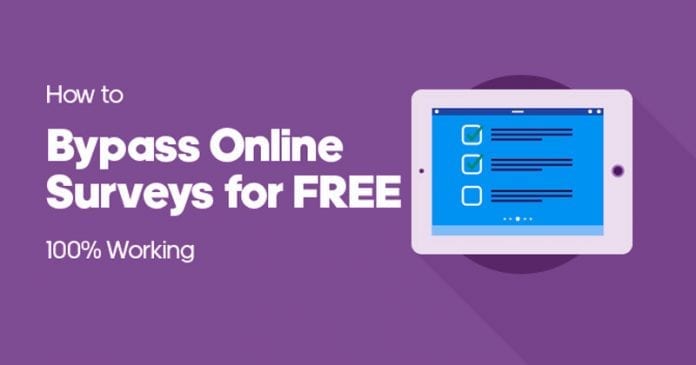Gondolkozott már azon, hogy van-e mód az összes Apple vásárlási előzmény megtekintésére? Érdemes ellenőrizni, hogy mit vásárolt, például alkalmazásokat, zenét vagy akár ismétlődő előfizetéseket, amelyekért az Apple-fiókjával fizet.

Ez a cikk Önnek szól, ha gyorsan meg szeretné tekinteni Apple vásárlási előzményeit. Megbeszéljük, hogyan tekintheti meg Apple vásárlási előzményeit iPhone, Mac és Windows PC-n.
Hogyan tekintheti meg vásárlási előzményeit iPhone-on
- Érintse meg a „Beállítások” ikont.

- A képernyő tetején nyomja meg a nevét vagy a profilfotóját.

- Keresse meg és válassza ki a „Média és vásárlások” lehetőséget.

- Koppintson a „Fiók megtekintése” elemre.

- Válassza a „Vásárlási előzmények” lehetőséget.

- Megjelennek az elmúlt 90 nap vásárlási előzményei. A régebbi vásárlások megtekintéséhez koppintson a „Legutóbbi 90 nap” elemre, és válasszon egy másik időszakot.

Hogyan tekintheti meg vásárlási előzményeit egy régebbi iPhone-on
Ha régebbi iPhone-ja van, a vásárlási előzmények megkeresésének módja némileg eltér az újabb modellekétől. Ha meg szeretné tudni, hogyan tekintheti meg Apple vásárlási előzményeit egy régebbi iPhone készüléken, tekintse meg az alábbi utasításokat.
- Válassza ki a „Beállítások” ikont.

- Koppintson nevére vagy profilfotójára a képernyő tetején, és keresse meg az „iTunes & App Store” elemet.

- Görgessen le, és válassza a „Vásárlási előzmények” lehetőséget.

- Az alapértelmezett beállítás az elmúlt 90 napban végrehajtott vásárlások. Ha meg szeretné tekinteni a régebbi vásárlásokat, koppintson az „Utolsó 90 nap” elemre, majd válasszon egy másik időszakot.

Vásárlási előzmények megtekintése Macen vagy MacBookon
- iOS-rendszerétől függően nyissa meg az „Apple Music alkalmazást” vagy az „iTunes” alkalmazást.

- A képernyő tetején található menüben válassza a „Fiók” lehetőséget.

- A legördülő menüből válassza a „Fiókbeállítások” lehetőséget.

- Görgessen le a „Vásárlási előzmények” részhez, és kattintson az „Összes megtekintése” lehetőségre.

- Látni fogja az elmúlt 90 nap vásárlási előzményeit. A 90 napnál régebbi vásárlások megtekintéséhez kattintson a „Legutóbbi 90 nap” lehetőségre, és válasszon másik időkeretet.

Hogyan tekintheti meg vásárlási előzményeit Windows PC-n
- Nyissa meg a webböngészőt, és a cím ablakba írja be a „reportaproblem.apple.com.”

- Jelentkezzen be Apple ID azonosítójával és jelszavával. Megjelenik egy oldal, amely felsorolja az Apple vásárlási előzményeit az elmúlt 90 napra vonatkozóan. A régebbi vásárlások megtekintéséhez iPhone vagy iPad segítségével kell megtennie.

GYIK
Látok egy Apple-vásárlást, amelyet nem ismerek fel. Mit kellene tennem?
Az Apple egyszerű módot kínál ügyfeleinek a tranzakciók vitatására. Ezt úgy teheti meg, hogy a Wallet alkalmazáson keresztül vitatja. Miután megadta nekik az alapvető információkat, cseveghet egy szakemberrel.
Az Apple vásárlási előzményeim megtekintése közben ismétlődő előfizetést találtam. Lemondhatom?
Igen, lemondhatja az ismétlődő előfizetést. Egyes előfizetések a megújításuk időpontjáig érvényben maradnak. Az előfizetés lemondásához kövesse az alábbi lépéseket.
1. iPhone-ján érintse meg a „Beállítások” elemet.
2. Nyomja meg a nevét vagy profilfotóját a képernyő tetején.
3. Keresse meg és válassza ki az „Előfizetések” lehetőséget.
4. Megjelenik az összes aktuális előfizetés listája. A lemondáshoz érintse meg azt, amelyet le szeretne állítani, majd válassza a „Leiratkozás” lehetőséget.
Tartsa szemmel Apple-vásárlásait
Ellenőrizheti Apple-vásárlásait mindössze néhány érintéssel iPhone-ján, vagy használhat MacBookot vagy akár Windows PC-t is. Ha pedig problémái vannak a vásárlással, néhány érintéssel cseveghet egy Apple Card szakértővel. A szükségtelen előfizetésekről való leiratkozás is gyerekjáték.
Megnézte az Apple vásárlási előzményeit? Használta a cikkben tárgyalt módszereket? Tudassa velünk az alábbi megjegyzések részben.